Telepítése több GPS-programok alternatív menü
Fontolja meg, hogyan lehet telepíteni több navigációs szoftver egyetlen böngésző fut a Windows CE.
Telepítse a program lesz a példa a navigátor Prestigio 5000, a képernyő felbontása 480 * 272.
A gyakorlatban háromféle: 320 * 240; 480 * 272; 800 * 480.
Végén a kézi lesz utalások alternatív menük minden típusú engedélyek. Amikor tudod, hogy milyen felbontásban a böngésző, akkor töltse le a szükséges mappát.
Amellett, hogy ezeket a lehetőségeket, az interneten számos más lehetőség alternatív menüt. A választás a tiéd.
Cél alternatív menü a következő. Ha vásárol egy navigátor, érdemes egy navigációs programot. De még mindig szeretné, hogy minden programot, például iGO8, annak érdekében, hogy Európába utazhasson.
Ezért minden alkalommal, hogy ne változtassa meg a beállításokat a program hely, akkor telepíteni alternatív menüt.
Aztán, ha megnyomja a „Navigáció” gombot, akkor kialakulni még egy almenü, ahol nem lesz két, három vagy négy gomb, a telepített navigációs szoftver.
Először csatlakoztassa a készüléket a számítógéphez az USB-kábelt a cserélhető lemez módban. Ha hirtelen a navigátor nem ismeri fel cserélhető lemez a böngésző, hogy megtalálják a „Beállítások” részben. Mi megy bele, azt látjuk, az alszakasz «USB». Ide fejezet (az alábbi ábrát).

Két részből áll: «háttértároló» (1) és a «MS Activesync» (2). Meg kell aktiválni az első lehetőség.
Ezt követően, a navigátor kell meghatározni a számítógépen.
Menj a Memory Navigator. A mi esetünkben ez lesz a belső memória. Ha a böngésző, van is egy memóriakártyát, akkor a mappa egy alternatív menü másolni a legjobb.
Valószínűleg a memóriakártya van szükség, mivel a két vagy több navigációs program nem valószínű, hogy illeszkedjen a belső memóriában a navigátor.
Ezután nyissa meg a letöltött mappát egy alternatív menü. Ha van egy navigátor képernyő felbontása 320 * 240 vagy 480 * 272, akkor egy mappán belül «Menü»; Ha a képernyő felbontása 800 * 480, a mappa neve «MobileNavigator».
Ide ebbe a mappába, lesz egy másik mappát «Menü». Hogy a mozgás ebben a mappában a belső memóriában vagy a memóriakártyán a mi navigátor.

Azonnal, ugyanolyan módon, és a mappa másolása egy másik navigációs program vagy a navigátor a belső memória vagy a memóriakártya. Mi másolni a mappát iGO8 programot.
Következő, meg kell nevezni a mappát a „natív” navigációs szoftvert. Meg kell «Navitel», átnevezni «Navitel2».

A mappa «Menü» átnevezni «Navitel». Mi a helyettesítési a navigátor.
Mi megy a mappát már «Navitel» (ami szokott lenni «Menü»). Lásd az alábbi ábrát.

Itt látható a run nevű fájlt «menu.exe». A fájl nevét is meg kell változtatni, hogy «Navitel.exe».
Most, ha a Navigator kattintson a „Navigáció”, akkor nem indul el a navigációs programot Navitel és alternatív menüt.
Ezután keresse meg a mappát «Navitel». Keresse kiterjesztésű fájlok «ini». Ezek a fájlok felelősek a könyvjelző másodlagosan menüben. Mi érdekli «gps.ini» fájlt (lásd az alábbi ábrát).
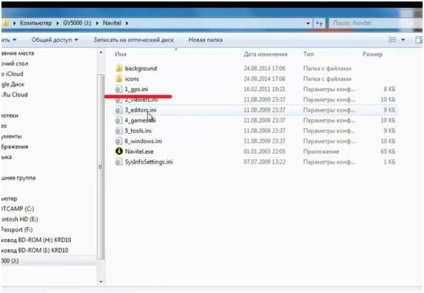

Ebben a sorban, akkor be kell állítani az utat, úgy, hogy ha rákattint másodlagosan «Navitel» menü gombot (négy sor felett lásd # 1 Navitel), futtassa Navitel és nem valamilyen más.
Így tesszük ezt az új utat a Navitel program - "\ ResidentFlash \ Navitel2 \ Navitel.exe". Ily módon a «ResidentFlash» - ez a neve a navigátor belső memóriájába. Ha a program Navitel volt a kártyán, a neve lenne «SDMMC».
Ugyanez történik a második gombot.

Gondosan ellenőrizze az esetleges tárolóeszköz egyik vagy a másik navigációs szoftver fut, és ez nem volt szükséges átírni a fájlt.